
- •Методические указания
- •Издательство Калининградского государственного университета
- •Введение
- •Базовая Концепция и основные компоненты Системы Галактика
- •Ввод и корректировка штатного расписания
- •Прием на работу. Картотека сотрудников
- •Перемещения по службе
- •Связь модулей «Управление персоналом» и «Заработная плата»
- •Тарифные ставки
- •Задание
- •Модуль «Управление снабжением»
- •Модуль «Управление сбытом»
- •Ведомость движения материальных ценностей в период
- •Задание
- •Задание
- •Модуль «ХозОперации»
- •Типовые хозяйственные операции
- •Решение задач учета материальных ценностей. Приобретение производственных запасов с оплатой по факту поставки
- •Г.6. Учет кассовых операций
- •Задание
Задание
1. Введите в каталог материальных ценностей Бумагу типографскую № 2.
1. Оформите приобретение по факту поставки у фирмы АО «Саратовские зори» Бумаги типографской № 2 в количестве 1100 кг по Цене 32 руб./кг (налоги не входят в стоимость МЦ).
03/ММ/ГГ фирма АО «Саратовские зори» выставила счет № 2002. Ю/ММ/ГГ материалы поступили на предприятие и оприходованы на производственный склад (МОЛ - Петров Петр Петрович, порядок его назначения на должность определен в задании для самостоятельной работы № 13 к теме Б). 11/ММ/ГГ предприятие оплатило счет.
В модуле Складской учет просмотрите карточку складского учета материальной ценности «Бумага типографская № 2».
В модуле Складской учет сформируйте оборотную ведомость по производственному складу за период с 01/ММ/ГТ по 30/ММ/ГГ.
3. Введите в каталог материальных ценностей Картон для обложек «Лен» и Картон для обложек «Черепаха
4. Оформите приобретение по факту поставки у фирмы «ХХХХУ Картой для обложек «Лен» и Картон для обложек «Черепаха» (налоги не входят в стоимость МЦ).
5. Создайте «Прайс-лист на картон для обложек», включив в не Картон для обложек «Лен» и Картон для обложек «Черепаха».
6. Оформите реализацию по Прайс-листу на картон для обложек МЦ Картон для обложек «Черепаха» фирме «YYYYY».
7. Что такое документ-основание? С какими его видами вы ознакомились в данной теме?
8. Поясните понятие статус документа-основания. С какими видами статусов документов-оснований вы ознакомились в данной теме?
9. В чем преимущества использования прайс-листов при проведении бизнес-процессов операций сбыта?
Лабораторный практикум №3
(задание на ст. 84)
Контур управления производством
Д.1.
Состав и основные функции контура
«Управление производством»
Контур Управление производством предназначен для решения задач автоматизации управления производством: объемно-календарное планирование хозяйственной деятельности (снабжение, производство, сбыт), учет материальных ценностей и услуг в производстве, ведение спецификаций изделий. Именно этот контур обеспечивает интеграцию технологий планирования и учета в единой информационной системе.
В состав контура входят следующие модули: Производство, Технико-экономическое планирование, Техническая подготовка производства (материально-техническое обеспечение), Учет в производстве, Управление заказами, Управление ремонтами.
Основные внутренние и внешние взаимосвязи контура Управление производством показаны на рис. Д.1 [3].
Производство. В модуле выполняются следующие операции:
-
ввод производственного заказа;
-
ввод документа-основания (лимитно-заборная карта - ЛЗК) на отпуск МЦ в производство;
-
формирование накладных на отпуск МЦ либо полуфабрикатов в производство, а также накладных на приход из производства остатков сырья или готовой продукции;
-
расчет дефицитов по отпуску МЦ в производство;
-
формирование сопроводительных документов на внутреннее перемещение сырья и материалов в производстве, списание израсходованного сырья;
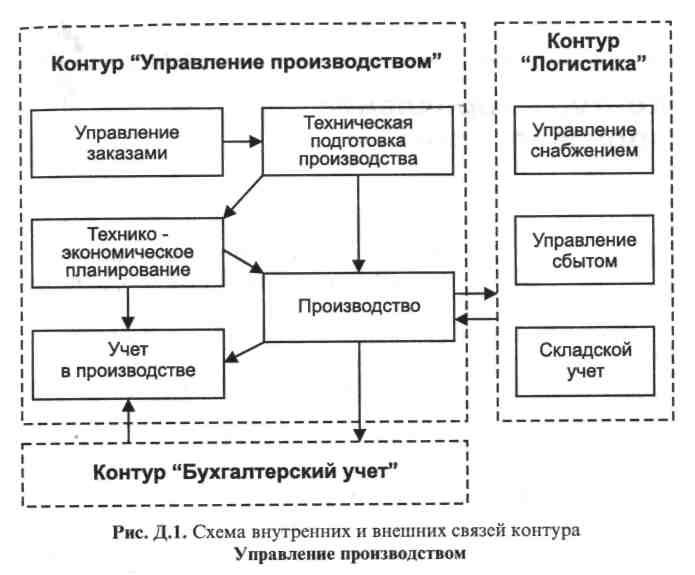
В современных условиях производственный цикл предприятий во все большей степени ориентирован не «на склад», а на работу «под конкретный заказ», причем определяющим фактором становится его своевременное выполнение. В системе «Галактика» предусмотрена возможность информационного обеспечения бизнес-процесса, инициируемого непосредственно заказчиком: Заказ → Документ-основание на продажу → Документ-основание на отпуск МЦ в производство. Такая схема обеспечивает возможность оперативно отслеживать ход выполнения заказа.
Технико-экономическое планирование. Модуль позволяет решать задачи:
• поддержки нормативно-справочной информации (состав выпускаемой продукции, описание технологических процессов -пооперационные нормы расхода сырья и материалов, пооперационные трудовые нормы, нормы выхода продукции, нормы отходов и потерь, цены сырья и материалов, тарифные ставки оплаты труда);
-
планирования производства (формирование портфеля заказов, формирование плана производства на каждый месяц по номенклатуре и объему, формирование производственной программы, оценка сводных потребностей в материалах и трудовых ресурсах на производственный заказ);
-
расчета плановой себестоимости (расчет нормативных затрат на производство, расчет нормативных калькуляций себестоимости изделий на месяц по предприятию и в разрезе цехов, расчет плановых цен изделий на основе себестоимости).
Техническая подготовка производства. Модуль предназначен для решения следующих задач:
-
формирования и ведения базы данных по номенклатуре изделий;
-
ведения спецификаций состава изделий;
-
поддержки подетально-специфицированных норм расхода материалов в разрезе технологических операций;
-
расчета потребности в материалах;
-
расчета потребности в трудовых ресурсах;
-
расчета потребности в оборудовании, оснастке и инструменте.
Учет в производстве. Модуль решает задачи учета движения сырья, полуфабрикатов, готовой продукции, а также учета услуг в производстве. С помощью этого модуля в единое учетное поле собираются многочисленные учетные документы (ЛЗК, накладные, акты, ордера), с помощью которых оформляется движение матценностей, используемых в процессе изготовления продукции. Такой подход создает основу для расчета фактических затрат.
Управление заказами. Модуль решает задачи:
-
регистрации спроса от потребителей продукции в виде заявок, а также заявок от подразделений на выполнение работ и оказание услуг;
-
формирования плана сбыта и реализации готовой продукции, графиков, заявок на производство и закупку;
-
контроля исполнения планов и заявок потребителей по оперативным документам.
Этот модуль появился в последней версии системы «Галактика 7.11» ив данном пособии не рассматривается.
Д.2. Изготовление продукции
Рассмотрим простейший случай получения готовой продукции - без формирования средствами системы «Галактика» техпроцесса и производственного заказа.
Задача Д.1. Предприятие 05/12/2003 отпускает с производственного склада в печатный цех 2000 кг бумаги «Снежинка» по цепе 45 руб./кг и 10 кг клея ПВА-4 по цене 50руб./кг для изготовления 1000 пачек бумаги ксероксной. В печатном цехе проводятся резка бумаги, ее упаковка в пачки, заклейка пачек.
06/12/2003 на складе готовой продукции оприходовано 1000 пачек бумаги ксероксной по цене 110 руб. за пачку.
Решение задачи включает несколько этапов.
1. Вводим в каталог следующие МЦ:
-
бумага «Снежинка», группа Сырье и материалы, номенклатурный номер 1001015;
-
клей ПВА-4, группа Сырье и материалы, номенклатурный номер 1001016;
-
бумага ксероксная в пачках, группа Готовая продукция, номенклатурный номер 4000006.
-
Проведем закупку в нужном объеме бумаги «Снежинка» и клея ПВА-4, а также их оприходование на производственный склад (МОЛ - Петров П.П.). Эти операции подробно описаны в теме В.
-
Сформируем 05/12/2003 документ-основание - лимитно-заборную карту № 17 на отпуск материалов в производство: Производство → Документы → Основания/ЛЗК →[F7] - создание новой ЛЗК (рис. Д.2).
В верхней панели ЛЗК заполняем поля: Склад отгрузки, В подразделение, Возвращаемая матценность. В нижней панели вводим включаемые в заявку МЦ.
Отметим, что поле Производственный заказ не заполняется, поскольку данная задача решается без использования этого инструмента модуля Производство.
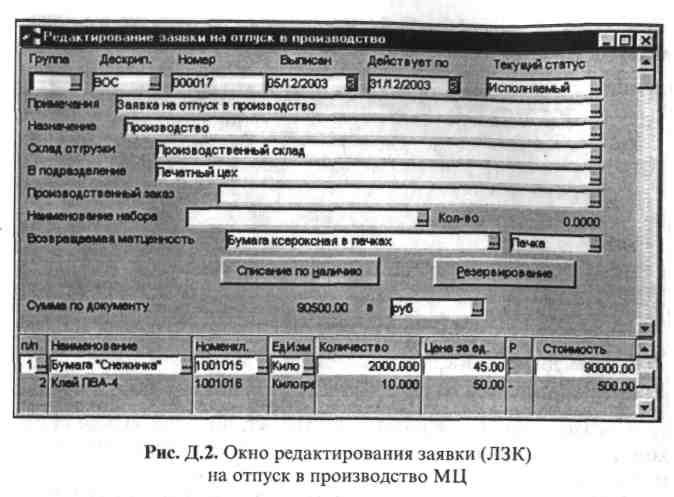
Для вывода на экран и последующей печати документа Требование на отпуск в производство следует из окна рис. Д.2 нажать комбинацию клавиш [Ctrl]+[P].

4. Определим дефицитные материалы для отпуска в производство: Производство → Операции → Расчет дефицита (рис. Д.З).
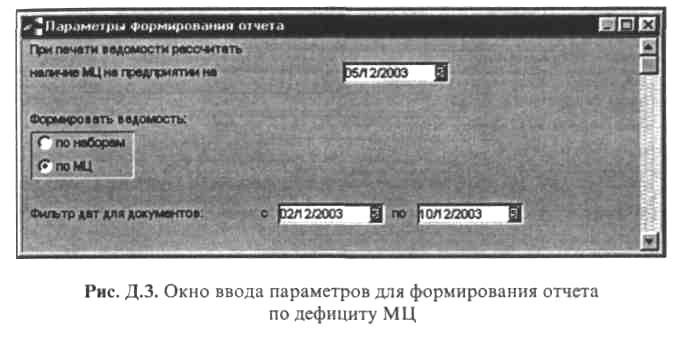
-
Накладную на отпуск материалов в производство создадим командами Производство → Документы → Накладная на отпуск в производство → [F7] - создание новой накладной (рис. Д.4).

Далее следует указать, Откуда и Куда отпускаются МЦ, а также выбрать соответствующих МОЛ.
Для списания в производство МЦ используем кнопку Списание. Система сообщает о формировании расходных и приходных ордеров. После этого в окне рис. Д.4 появляется надпись МЦ отпущены.

Окно просмотра ордеров состоит из двух панелей. В верхней панели перечислены МЦ. Для выделенной в верхней панели МЦ в нижней панели показаны ордера. Символы в столбце Г означают: Р - ордер расходный, П - ордер приходный. Так, для МЦ «Бумага «Снежинка»» имеются два ордера: расходный по производственному складу и приходный по печатному цеху. В каждом из ордеров отражены соответствующие МОЛ.
Просмотр и печать ордеров осуществляются нажатием комбинации клавиш [Ctrl]+[Enter] в окне рис. Д.5, просмотр и печать накладных - [Ctrl]+[P]. Ниже приведены распечатки: Накладная на отпуск в производство и Расходный ордер по производственному складу.
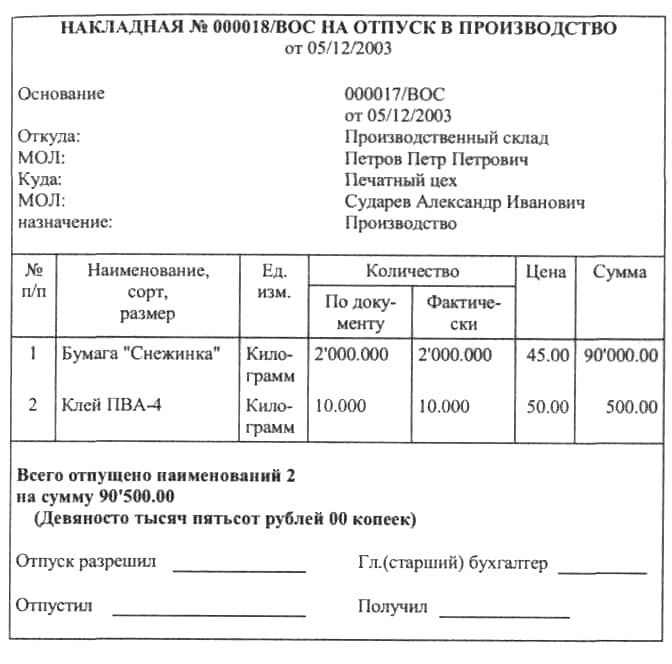
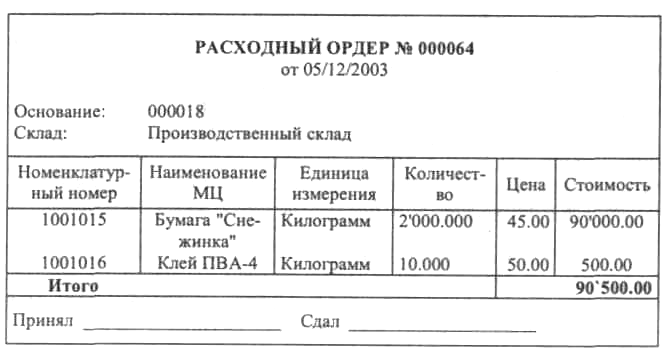
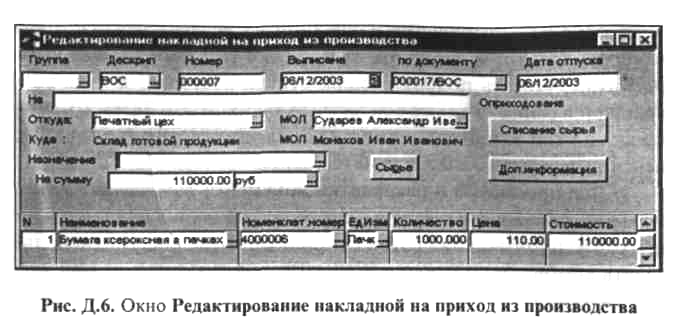
В окне рис. Д.6 следует в поле по документу выбрать ЛЗК № 000017, в поле Откуда - подразделение отгрузки (Печатный цех), в поле Куда - Склад готовой продукции, а также заполнить поле МОЛ.
Наименование и номенклатурный номер готовой продукции появляются автоматически из ЛЗК. Необходимо ввести количество готовой продукции, а также цену, по которой она будет оприходована на склад готовой продукции. Не останавливаясь здесь подробно на вопросах калькуляции себестоимости и ценообразования, примем цену одной пачки ксероксной бумаги ПО руб. Вводим количество готовой продукции - 1000 пачек.
8. В реальном производстве затраты сырья могут отличаться от запланированных. В модуле Производство имеется возможность учесть это. Щелкнем по кнопке Сырье в окне рис. Д.6. В появившемся окне (рис. Д.7) можно ввести реальный расход сырья.
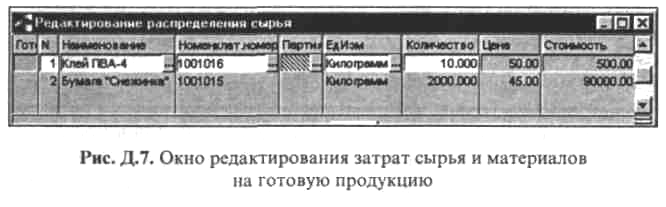
В случае появления неизрасходованного сырья имеется возможность его возврата: Производство → Документы → Накладная на возврат неизрасходованного сырья из производства.
В окне редактирования накладной на возврат неизрасходованного сырья и материалов из производства необходимо выбрать ЛЗК, указать подразделения, откуда поступает и куда возвращается сырье, а также соответствующих МОЛ. Затем с помощью кнопки Оприходование производится оприходование неиспользованного сырья и материалов.
9. Для просмотра и распечатки документа Накладная на приход из производства следует в окне редактирования накладной на приход из производства готовой продукции {см. рис. Д. 6) использовать комбинацию клавиш [Ctrl]+[P]:

10. Сформируем отчет по движению материалов в производстве по ЛЗК № 000017 за период с 01/12/2003 по 15/12/2003 (приводится ниже): Производство → Отчеты → Движение → По ДО на отпуск в производство → в разрезе номеров документов.
Просмотрите также два отчета по приходу из производства готовой продукции:
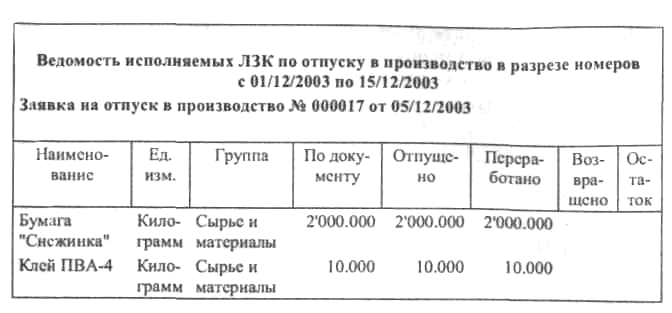
Производство → Отчеты → Приход из производства → В разрезе получателей.
Производство → Отчеты → Приход из производства → В разрезе подразделений по накладным (указать подразделение - Печатный цех).
Задача решена.
д.з. Формирование техпроцессов на изготовление готовой продукции
Рассмотрим возможности модуля Технико-экономическое планирование (ТЭП) для решения проблемы описания технологических процессов на примере следующей задачи.
Задача Д.2. Предприятие выполняет заказ на печать учебного пособия «Информатика» тиражом 5000 экземпляров. Потребность в МЦ: бумага типографская офсетная № 1 по цене 50руб./кг {без НДС) - 460 кг, картон обложечный «Лен» по цене 100 руб./кг {без НДС) - 40 кг, краска типографская Pant one no цене 600 руб./кг {без НДС) - 40 кг, клей ПВА по цене 50 руб./кг {без НДС) - 50 кг. Заказ выполняется в печатном цехе.
Материалы отпускаются с производственного склада в печатный цех 02/12/2003.
04/12/2003 готовая продукция передается на склад готовой продукции.
Очередность действий по решению задачи следующая.
1. Проведем ввод необходимых МЦ в каталог МЦ, их закуп ку в нужном объеме и оприходование на производственный склад (МОЛ Петров П.П.):
-
бумага типографская офсетная № 1, группа Сырье и материалы, номенклатурный номер 1001011, закуплено 3600 кг по цене 50 руб./кг, всего на сумму 216 000 руб., в том числе НДС 36 000 руб., ДО № 2015 от 28/11/2003, приходная накладная № 145 от 29/11/2003, платежное поручение № 24 от 01/12/2003;
-
клей ПВА, группа Сырье и материалы, номенклатурный номер 1001013, закуплено 50 кг по цене 50 руб./кг, всего на сумму 3000 руб., в том числе НДС 500 руб., ДО № 2016 от 28/11/2003, приходная накладная № 146 от 29/11/2003, платежное поручение № 25 от 01/12/2003;
-
картон обложечный «Лен», группа Сырье и материалы, номенклатурный номер 1001012, закуплено 1200 кг по цене 100 руб./ кг всего на сумму 144 000 руб., в том числе НДС 24 000 руб., ДО № 2015 от 28/11/2003, приходная накладная № 145 от 29/11/2003, платежное поручение № 24 от 01/12/2003;
-
краска типографская Pantone, группа Сырье и материалы, номенклатурный номер 1001014, закуплено 150 кг по цене 600 руб./ кг, всего на сумму 108 000 руб., в том числе НДС 18 000 руб., ДО № 2015 от 28/11/2003, приходная накладная № 145 от 29/11/2003, платежное поручение № 24 от 01/12/2003 ;
-
учебное пособие «Информатика», группа Готовая продукция, номенклатурный номер 4000005.
Ввод в каталог МЦ из группы Сырье и материалы рассматривался в теме В. Для ввода изготовляемой предприятием продукции в каталог МЦ подаем команды Настройка → =Настройка= → Заполнение каталогов → Каталог МЦ. Следует установить опцию Готовая продукция в поле Тип объекта учета на вкладке Производство (рис. Д.8).
2. Перейдем в модуль ТЭП и внесем данное изделие в каталог технологических операций.
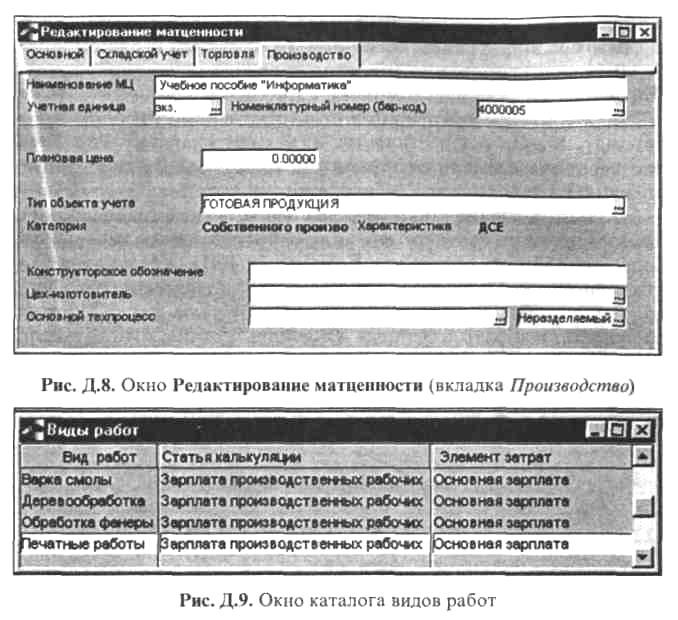
3. Внесем техопераций по изготовлению учебного пособия в каталог: ТЭП → =Н= → Справочники → Технологические операции → [F7] - ввод новой технологической операции. Введем новые техопераций: Резка бумаги, Печать офсетная, Переплет (рис. Д. 10).
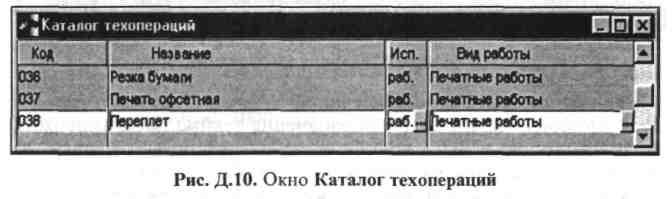
Исполнителем техоперации может быть либо рабочий, либо автомат. Выбор осуществляется нажатием клавиши [F3]. Если техоперация выполняется автоматом, то нормы оплаты на такую операцию в техпроцессах не вводятся.
-
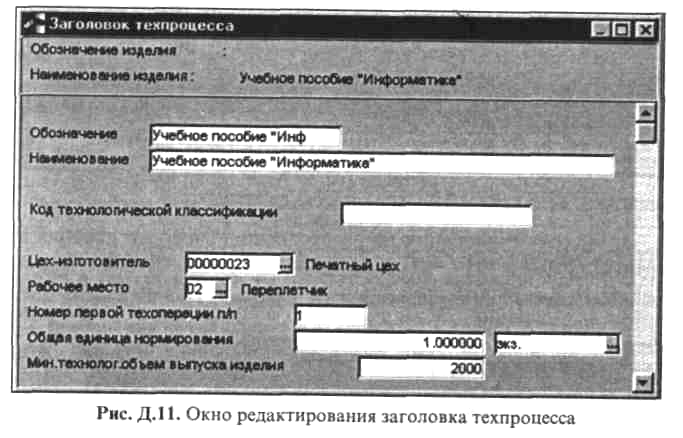
Итак, в справочники введены необходимые техоперации с определением их соответствия виду работ. Перейдем теперь к их более подробному описанию. Командами ТЭП → Нормативы → Технологические процессы откроем окно Техпроцессы, состоящее из двух панелей. В левой панели нужно открыть папку Готовая продукция, выбрать из списка «Учебное пособие «Информатика»», перейти в правую панель окна, нажать клавишу [F7] и заполнить заголовок техпроцесса (рис. Д. 11).
В окне рис. Д. 11 заполняем поля:
-
Обозначение изделия - обозначение техпроцесса, содержит до 20 символов, в качестве обозначения принимаем первые 20 символов Наименования изделия;
Наименование изделия - в качестве наименования техпроцесса принимаем название изготовляемой продукции Учебное пособие «Информатика»;
• Код технологической классификации - код классификации техпроцесса по принятой на предприятии системе классифика ции (не заполняем).
Эти три поля заполняются вводом с клавиатуры. Значения следующих двух полей выбираются нажатием клавиши [F3] из соответствующих каталогов:
-
Цех-изготовитель - код и наименование цеха-изготовителя по каталогу подразделений;
-
Рабочее место - номер последнего по маршруту рабочего места в цехе-изготовителе (по каталогу рабочих мест), при необходимости можно отредактировать каталог рабочих мест и/или пополнить его (рис. Д. 12).
Как видно из рис. Д. 12, в печатном цехе созданы два рабочих места: Печатник и Переплетчик.
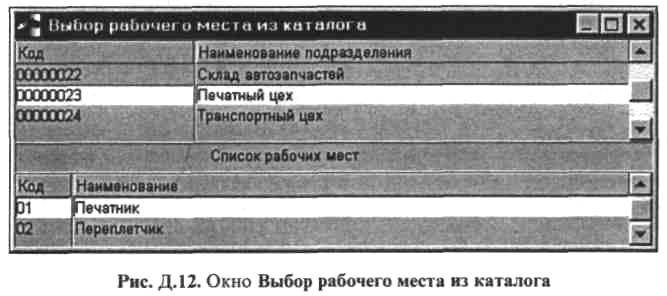
-
Номер первой техоперации п/п - начальный номер техоперации в техпроцессе;
-
Общая единица нормирования - единица нормирования, принимаемая в тех случаях, когда она не задана при указании конкретных норм;
-
Мин. технолог, объем выпуска изделия - минимальный объем выпуска, определяемый особенностями технологии, эту величину принимаем равной 2000 экз.
5. После заполнения окна заголовка техпроцесса возвращаемся в окно Техпроцессы (рис. Д. 13).
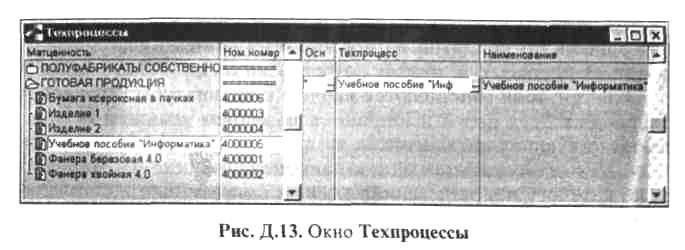
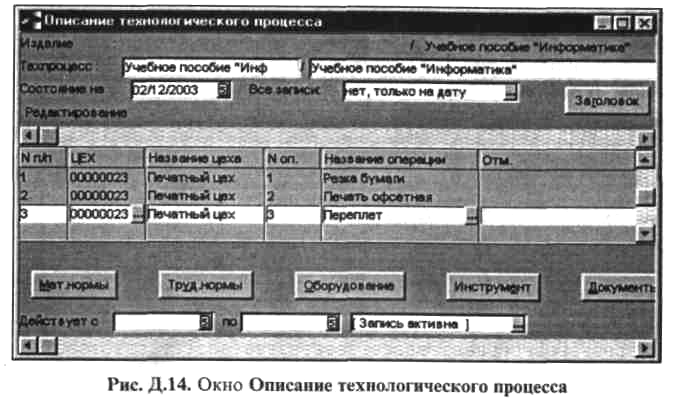
Это окно предназначено для редактирования техпроцесса: перечня операций, норм времени, комплектующих и материалов, необходимого инструмента, документов, описывающих технологии.
Окно состоит из трех панелей. В верхней панели отображаются: наименование и обозначение изделия, техпроцесс для которого корректируется, наименование и обозначение самого техпроцесса, режимы просмотра и редактирования техпроцесса, кнопка перехода к редактированию заголовка техпроцесса Заголовок.
Также в верхней панели окна Описание технологического процесса в полях Состояние па и Все записи устанавливаем режим просмотра техопераций, отображаемых в средней панели. В поле Все записи с помощью клавиши [F3] вводится одно из двух значе ний: да или нет, только на дату. В первом случае записи о техо-перациях, период действия которых не включает указанную дату или которые находятся в состоянии Запись не активна, будут отображаться в средней панели окна с пометкой «→ в столбце Отм. Во втором случае подобные записи вообще не будут отображаться на экране.
В средней панели окна рис. Д. 14 приведена таблица операций техпроцесса. В ней отображаются названия и номера операций, подразделения, в которых операции выполняются. Используя соответствующие клавиши, можно вводить новые ([F7]), удалять ([F8]) либо редактировать ([F4]) техопераций. Вводим три операции описываемого техпроцесса: Резка бумаги, Печать офсетная, Переплет.
Нижняя панель окна рис. Д. 14 содержит экранные кнопки для вызова окон редактирования материальных и трудовых норм, состава оборудования, инструмента и документации, необходимых для выполнения операции, выделенной в средней панели. Кроме того, в нижней панели можно ввести период действия и состояние текущей (т.е. выделенной в средней панели) записи списка технологической операции.
Нажатием клавиши [F4] переходим к редактированию параметров нормирования операции, активизированной в средней панели окна рис. Д. 14. Эта процедура выполняется в окне Нормирование операции (рис. Д. 15).
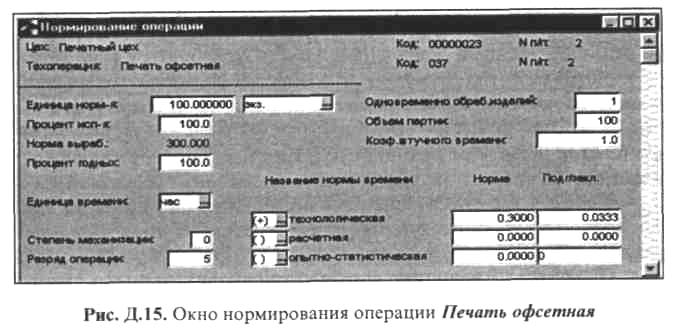
В верхней панели окна Нормирование операции отображаются данные о цехе и техопераций.
В средней панели представлены параметры нормирования операции:
-
Единица норм-я (единица нормирования) - количество исходного изделия, на которое задаются нормы, задаем 100 экз.;
-
Одновременно обраб. изделий - количество изделий, которые в данной техоперации обрабатываются одновременно;
-
Процент исп-я - процент использования данной операции в технологическом процессе, если операция выполняется не постоянно;
-
Объем партии - объем технологической партии выпуска;
-
Норма выраб. (норма выработки) - количество изделий, изготовляемых одним рабочим за единицу времени. Рассчитывается делением Единицы нормирования на сумму значений полей Норма и Подг/закл. Поле закрыто для редактирования;
-
Процент годных - средний процент годных изделий после выполнения данной операции;
-
Единица времени - единица времени, на которую вводится норма. Выбор значения осуществляется нажатием клавиши [F3], по умолчанию поле принимает значение час;
-
Степень механизации - код степени механизации труда по ОКПДТР;
-
Разряд операции - разряд специалиста, выполняющего операцию. В теме Б, посвященной описанию контура Управление персоналом, установлен для штатной единицы печатника 5-й разряд, этот разряд введем в данное поле;
-
Название нормы времени - определяет вид применяемой нормы времени. Не имея здесь возможности углубляться в проблемы экономики труда, отметим, что могут использоваться технологическая, расчетная и опытно-статистическая нормы. Используемая норма времени (в данном случае технологическая) выбирается нажатием клавиши [F3] слева от соответствующего названия;
-
Норма - величина основной нормы времени на выполнение операции. Единица измерения берется из поля Единица времени;
-
Подг/закл. - величина нормы подготовительно-заключительного времени. Единица измерения берется из поля Единица времени.
При расчетах по техпроцессу величины из полей Норма и Подг/ закл. складываются и образуют норму времени на операцию.
Таким образом, норма выработки для операции Печать офсетная составляет 300 экз,/ч. Аналогичным образом введем нормы на операцию Резка бумаги (5000 экз./ч) и Переплет (240 экз./ч) в окнах Нормирование операции, аналогичных показанному на рис. Д. 15.
6. Перейдем теперь к вводу материальных норм (кнопка Мат. нормы на рис. Д. 14). Введем материальные нормы на один экземпляр учебного пособия: бумага типографская офсетная № 1 - 0.092 кг, картон обложечный «Лен» - 0.0080 кг, краска типографская Pantone - 0.008 кг, клей ПВА - 0.010 кг. В операции Печать офсетная используются МЦ: бумага типографская офсетная № 1, картон обложечный «Лен», краска типографская Pantone. В операции Переплет используется МЦ клей ПВА.
В качестве примера рассмотрим процесс ввода материальной нормы для МЦ бумага типографская офсетная № 1.
Щелчком по кнопке Мат. нормы {см. рис. Д. 14, выделена операция № 2) переходим в окно Комплектация / материалы к операции техпроцесса (рис. Д. 16). В таблицу, расположенную в нижней панели окна, вводим МЦ, используемые в данной операции: бумага типографская офсетная № 1, картон обложечный «Лен», краска типографская «Pantone».
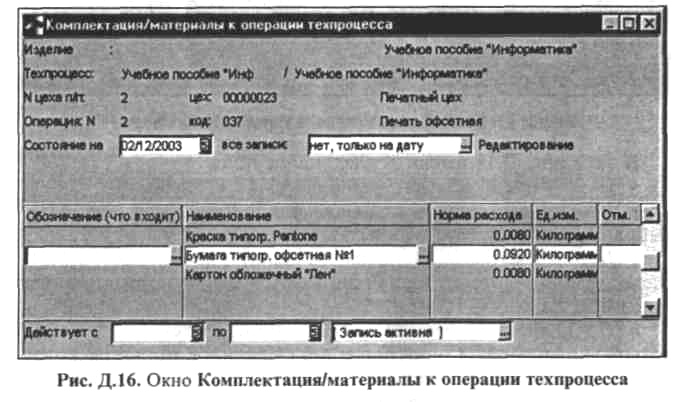
Столбцы Обозначение {что входит) и Наименование заполняются одновременно выбором из каталога, открываемого с помощью клавиши [F3].
В столбце Норма расхода вводится с клавиатуры в окне редактирования материальных норм (переход в которое осуществляется нажатием клавиши [F4]) потребность материала или комплектующего на данную операцию.
В столбце Отм. отражается активность записи. Для активных записей поле не заполнено. Для неактивных в нем автоматически устанавливается признак «→. Запись неактивна, если период ее действия не включает текущую дату либо она переведена в состояние Запись не активна (соответствующее поле расположено в нижней панели окна рис. Д. 16).
Добавление новых материалов и комплектующих в список проводится нажатием клавиши [F7], удаление - [F8].
Активизировав одну из строк таблицы МЦ (см. рис. Д. 16), можно с помощью клавиши [F4] перейти в окно Редактирование материальных норм (на рис. Д. 17 показан случай ввода и редактирования МЦ Бумага типогр. офсетная № 1).
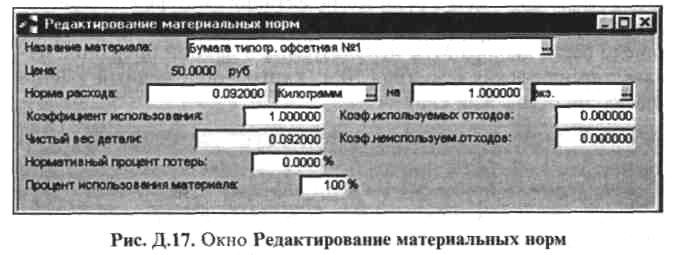
В окне рис. Д. 17 имеются следующие поля:
-
Название материала - заполняется автоматически;
-
Цена - для справки показана планово-учетная цена МЦ, выбранная из соответствующего каталога;
-
Норма расхода - вводится с клавиатуры количество МЦ, расходуемое по норме на заданное количество нормируемого изделия;
-
Нормативный процент потерь - процент технологических потерь входящей МЦ по отношению к заданной норме расхода;
-
Процент использования материала - частота использования МЦ в технологическом процессе, как правило, равна 100%;
Коэффициент использования - доля от количества по норме, которая входит в состав изделия в результате проведения технологической операции (по умолчанию равен 1);
• Коэф. используемых отходов и Коэф. неиспользуемых отходов - коэффициенты используемых и неиспользуемых отходов. Эти поля заполняются только в том случае, если эти отходы возникают в процессе выполнения операции.
Отметим, что для ввода норм расхода материалов собственного производства по заданному техпроцессу их изготовления предназначены команды ТЭП → Нормативы → Материальные нормы. Однако прежде чем использовать данную команду, следует ввести технологические процессы и пооперационные маршруты изготовления изделий в модуле ТПП.
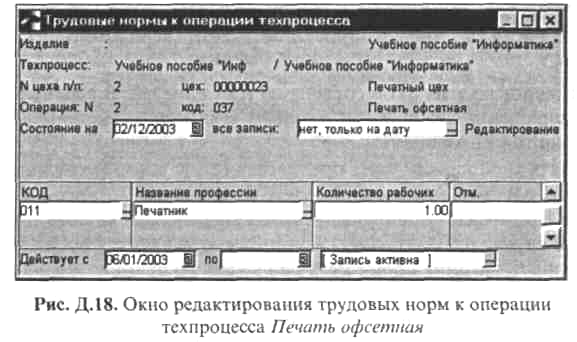
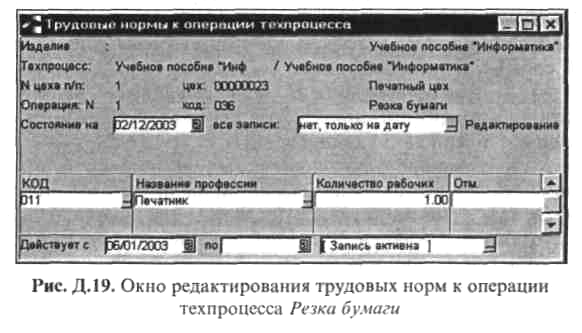
В столбце Норма расхода вводится с клавиатуры в окне редактирования материальных норм (переход в которое осуществляется нажатием клавиши [F4]) потребность материала или комплектующего на данную операцию.
В столбце Отм. отражается активность записи. Для активных записей поле не заполнено. Для неактивных в нем автоматически устанавливается признак «→. Запись неактивна, если период ее действия не включает текущую дату либо она переведена в состояние Запись не активна (соответствующее поле расположено в нижней панели окна рис. Д. 16).
Добавление новых материалов и комплектующих в список проводится нажатием клавиши [F7], удаление - [F8].
Активизировав одну из строк таблицы МЦ (см. рис. Д. 16), можно с помощью клавиши [F4] перейти в окно Редактирование материальных норм (на рис. Д. 17 показан случай ввода и редактирования МЦ Бумага типогр. офсетная № 1).
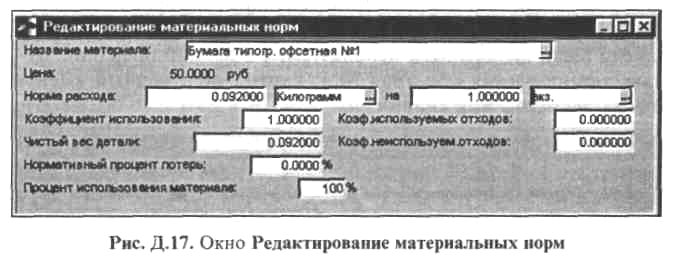
-
Название материала - заполняется автоматически;
-
Цена - для справки показана планово-учетная цена МЦ, выбранная из соответствующего каталога;
-
Норма расхода - вводится с клавиатуры количество МЦ, расходуемое по норме на заданное количество нормируемого изделия;
-
Нормативный процент потерь - процент технологических потерь входящей МЦ по отношению к заданной норме расхода;
-
Процент использования материала - частота использования МЦ в технологическом процессе, как правило, равна 100%;
Коэффициент использования - доля от количества по норме, которая входит в состав изделия в результате проведения технологической операции (по умолчанию равен 1);
• Коэф. используемых отходов и Коэф. неиспользуемых отходов - коэффициенты используемых и неиспользуемых отходов. Эти поля заполняются только в том случае, если эти отходы возникают в процессе выполнения операции.
Отметим, что для ввода норм расхода материалов собственного производства по заданному техпроцессу их изготовления предназначены команды ТЭП → Нормативы → Материальные нормы. Однако прежде чем использовать данную команду, следует ввести технологические процессы и пооперационные маршруты изготовления изделий в модуле ТПП.
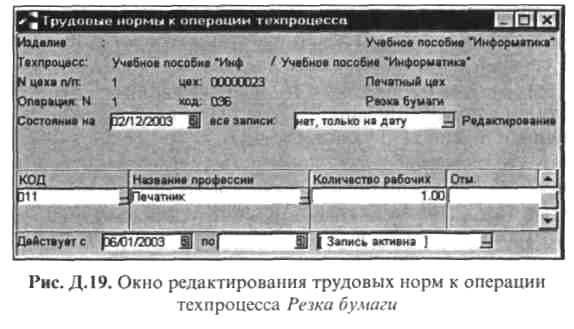
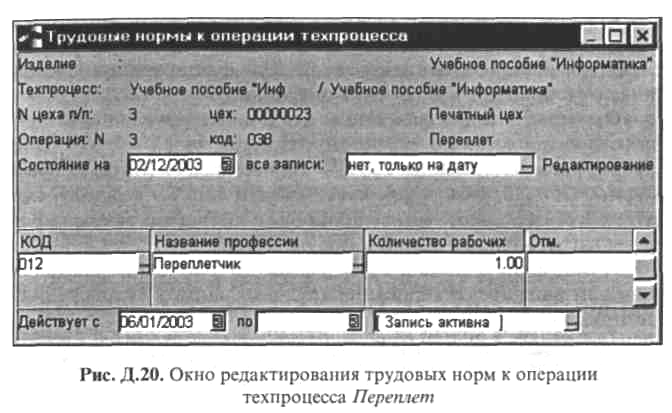
Каждое из этих окон состоит из трех панелей. В верхней панели приведены сведения об изделии, применяемом техпроцессе, выбранной техоперации.
В средней панели окна представлен список профессий специалистов, требуемых для выполнения техоперации. С помощью клавиши [F7] можно добавлять в этот список необходимые профессии. В случае отсутствия нужной профессии имеется возможность пополнить каталог профессий, не выходя из данного модуля.
Нижняя панель содержит поля для ввода периода действия и признака активности текущей нормы.
Как видно из рис. Д. 18, в данном случае выбрана операция № 2 - Печать офсетная, причем для выполнения этой операции требуются специалисты только одной профессии - печатники.
В средней панели заполняем следующие столбцы:
-
КОД - код профессии и Название профессии - выбираются из каталога профессий, причем эти два поля заполняются одновременно с помощью клавиши [F3];
-
Количество рабочих - количество рабочих, требуемых одновременно для выполнения операции, вводится с клавиатуры;
-
Отм. - отметка активности записи, для активных записей этот столбец не заполнен. В нижней панели содержится расшифровка отметки активности.
Добавление новых записей в список профессий проводится с помощью клавиши [F7], удаление - [F8].
В случае необходимости в приведенных окнах редактирования норм следует заполнить сроки их действия.
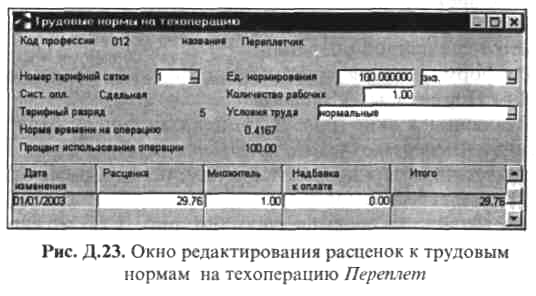
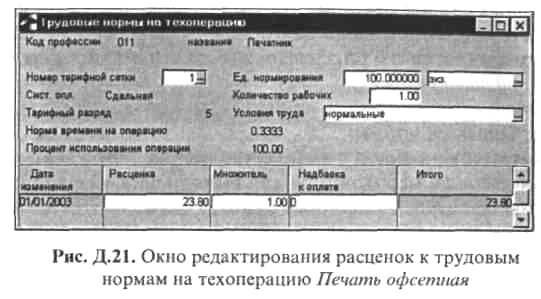
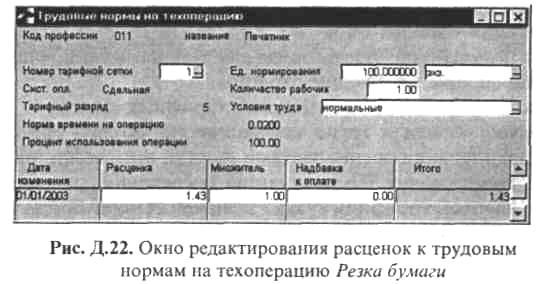
-
Код профессии и название - справочные нередактируемые поля;
-
Номер тарифной сетки - номер тарифной сетки по каталогу тарифных ставок (см. тему Б). Поле заполняется выбором из соответствующего каталога с помощью клавиши [F3]. Значение этого поля однозначно определяет нередактируемые поля Сист. опл. и Тарифный разряд;
-
Единица нормирования - количество исходного изделия, на которое задаются нормы;
-
Количество рабочих - количество специалистов данной профессии и разряда, необходимое для выполнения операции;
-
Условия труда - заполняется выбором из соответствующего каталога с помощью клавиши [F3].
Значения нередактируемых полей Норма времени на операцию (в часах) и Процент использования операции автоматически переносятся из окна Нормирование операции (см. рис. Д. 15).
В нижних панелях окон (см. рис. Д.21-Д.23) представлены таблицы нормативов оплаты труда специалистов данной профессии, включающие следующие столбцы:
Дата изменения - дата изменения тарифных ставок;
Расценка - оплата труда за выполнение объема работы по данной техоперации специалистами данной профессии, равного Единице нормирования. По умолчанию эта величина равна произведению часовой тарифной ставки и значения поля Норма времени на операцию. Имеется возможность при необходимости, в частности, при сдельной системе оплаты труда ввести значение этого поля с клавиатуры;
Множитель - множитель, корректирующий значение столбца Расценка для данной операции.
8. Для формирования отчетов по нормативам подаем команды ТЭП → Нормативы → Запросы.
В появившемся окне (рис. Д.24) показан список отчетов по нормативам. Выберем отчет Потребности на одно изделие. Именно этот отчет позволит получить данные, необходимые для расчета плановой себестоимости (рис. Д.25).
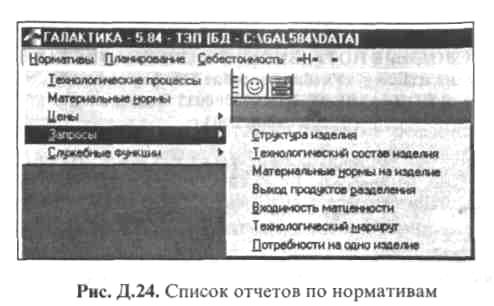
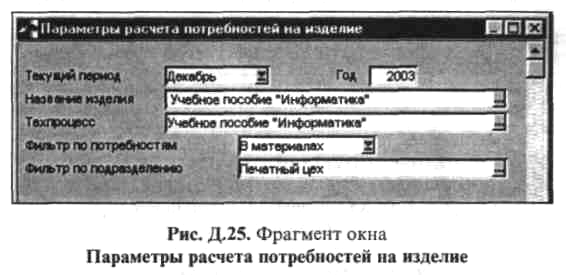

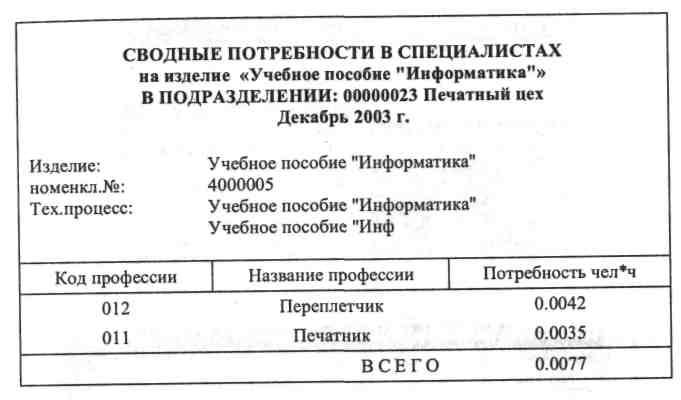
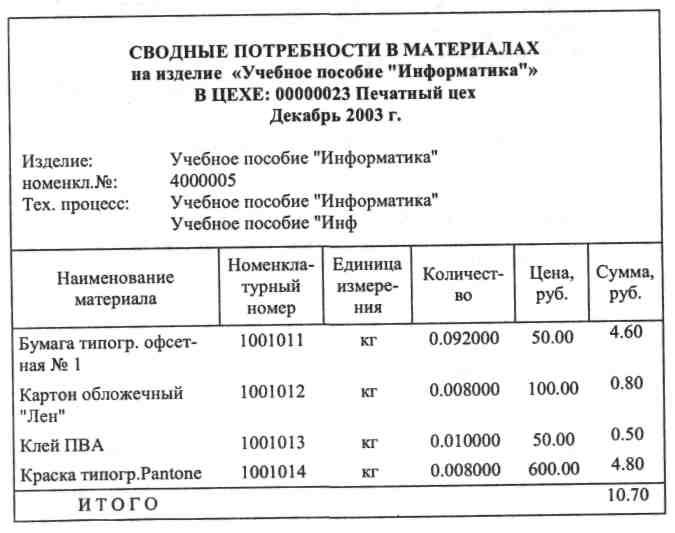
Приведенные в этих отчетах данные могут быть использованы для расчета плановой себестоимости готового изделия.
Д.4. Формирование производственных
заказов
Производственным заказом называется разовое производственное задание на изготовление определенной продукции в требуемом объеме в заданные сроки.
Сформируем производственный заказ на печать 5 тыс. экз. учебного пособия «Информатика» с использованием сформированных в разд. ДЗ параметров техпроцесса - материальных и трудовых норм: Производство → Документы → Производственные заказы → [F7] - создание нового заказа (рис. Д.26).
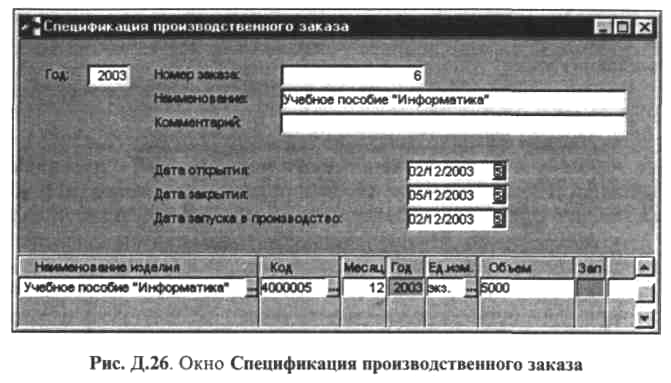
В окне редактирования производственного заказа вводятся его реквизиты и формируется спецификация - перечень изделий.
Окно состоит из двух панелей. Верхняя панель содержит информацию о производственном заказе, нижняя панель имеет табличную форму и позволяет вводить состав данного заказа.
Контекстное меню верхней панели окна обеспечивает связь производственных заказов с ДО на продажу и на отпуск в производство. Через контекстное меню спецификации запускается процедура задания способов изготовления изделия.
Верхняя панель содержит следующие поля с соответствующей информацией:
-
Год - год открытия производственного заказа, формируется модулем автоматически и равно текущему году, его можно изменить, если необходимо;
-
Номер заказа - порядковый номер заказа, формируется системой автоматически при создании новой записи;
-
Наименование - наименование заказа, вводится с клавиатуры;
-
Комментарий - краткая информация о заказе;
-
Дата открытия - дата открытия заказа, по умолчанию равна дате создания записи;
-
Дата закрытия - дата полного выполнения заказа, формируется автоматически в модуле ТЭП или вводится с клавиатуры;
-
Дата запуска в производство - дата запуска в производство последнего пункта из состава заказа, свидетельствует о том, что в заказе не осталось ни одного не запущенного в производство пункта, формируется автоматически в модуле ТЭП или вводится с клавиатуры.
Нижняя панель включает следующие столбцы с соответствующей информацией:
-
Наименование изделия;
-
Код - выбирается из каталога матценностей с помощью клавиши [F3]. Не допускается ввод позиций с одинаковым наименованием для производства в одном и том же месяце;
-
Месяц - месяц текущего года, в котором должно быть произведено данное изделие по данному заказу. При включении в заказ нового изделия автоматически устанавливается текущий месяц из системной даты компьютера. Если изделие должно быть изготовлено в другом месяце, значение столбца можно изменить;
-
Ед. изм. - единица измерения объема выпуска изделия по данному заказу, по умолчанию устанавливается учетная единица измерения;
-
Объем - количество изделий, которое должно быть произведено в указанном месяце, вводится с клавиатуры;
-
Зап - признак запуска данного пункта в производство, устанавливается в модуле ТЭП. Если «пункт спецификации» запущен в производство, то в этом столбце появляется знак «+». Поле недоступно для редактирования.
В последнем столбце спецификации система автоматически устанавливает признак «*» (если для данного изделия установлен источник комплектования) или «**» (если дополнительно установлены материальные нормы).
Сформируем материальные нормы для выпускаемого изделия. В окне Спецификация производственного заказа (см. рис. Д.26) из контекстного меню нижней панели выбираем пункт Установка источника комплектования. Переходим в окно Установка способов изготовления изделий (рис. Д.27).

Из контекстного меню нижней панели окна рис. Д.27 выберем пункт Параметры формирования мат. норм для ДО (рис. Д.28).

Заполняем столбцы в верхней и нижней панелях окна рис. Д.27.
Столбцы Наименование, Код, Ед. изм., Количество заполняются автоматически из окна Спецификация производственного заказа (см. рис. Д.26).
В столбце Источник компл. устанавливаем источник комплектования - набор либо техпроцесс. Выбираем техпроцесс, а в столбце Наименование источника отмечаем имя используемого техпроцесса - Учебное пособие «Информатика». После этого происходит автоматическое заполнение столбца Подраздел, в верхней панели, а также таблицы в нижней панели, где приведены потребности МЦ на выполнение заказа.
Подчеркнем, что при заполнении нижней панели окна рис. Д.27 система произвела расчет автоматически с учетом материальных норм на техпроцесс (введены в разд. Д.З), а также количества экземпляров в заказе, заданного в окне Спецификация производственного заказа {см. рис. Д.26).
Если у предприятия возникнет необходимость в допечатке тиража данного учебного пособия, то ввод нового заказа не займет много времени - фактически нужно указать объем тиража и используемый техпроцесс. После этого расчет потребности МЦ на выполнение заказа производится автоматически. Можно также использовать данный техпроцесс и для другой книжной продукции.
Имеется возможность автоматического формирования ряда документов, например ДО (ЛЗК), сопутствующих заказу.
Из окна рис. Д.26 с помощью комбинации клавип1 [Ctrl]+[P] можно перейти в окно выбора отчета по данному заказу (рис. Д.29).

Разумеется, имеет смысл переходить к просмотру и распечатке отчетов лишь после изготовления готовой продукции по данному заказу.
Заметим, что механизм заказов реализует важное преимущество корпоративных информационных систем. Суть его состоит в объединении множества разрозненных документов (ДО (ЛЗК), накладных, актов, ордеров) в единое учетное поле - номер партии изделий, изготовляемой по конкретному заказу. Последний же связывается с документами-основаниями на продажу, которые формируются в модуле Управление сбытом.
Такой подход позволяет достаточно точно контролировать в реальном производстве количественные затраты материалов на выпуск конкретных изделий, что, в свою очередь, становится основой для расчета фактических затрат и себестоимости продукции. Кроме того, последовательность действий «от счета на продажу (ДО на продажу)» во многих случаях лучше соответствует реальной ситуации - ведь в рыночных условиях предприятия чаще работают «под конкретный заказ», а не «на склад».
В этом случае, прежде чем непосредственно переходить к формированию заказа, создается счет (ДО на продажу) той продукции, которая будет изготовлена по данному заказу: Управление сбытом → Документы → Счета, ДО на продажу → [F7] - создание нового ДО.
Формируем производственный заказ: Производство → Документы → Производственные заказы → [F7] - создание нового производственного заказа.
В окне Спецификация производственного заказа (см. рис. Д.26) из контекстного меню верхней панели выбираем функцию Формирование спецификаций по ДО на продажу. Устанавливаем курсор на необходимый счет (ДО) на продажу и нажимаем клавишу [Enter].
В результате осуществляется связь коммерческого заказа с производственным заказом. Дальнейшие действия по формированию заказа полностью аналогичны приведенным выше в данном разделе.
Д5.
Изготовление готовой продукции
по производственному заказу
Итак, в разд. Д.З и Д.4 нами сформирован техпроцесс на изготовление готовой продукции - «Учебное пособие «Информатика»», введены материальные и трудовые нормативы, создан заказ. Теперь можно переходить к изготовлению готовой продукции по данному заказу.
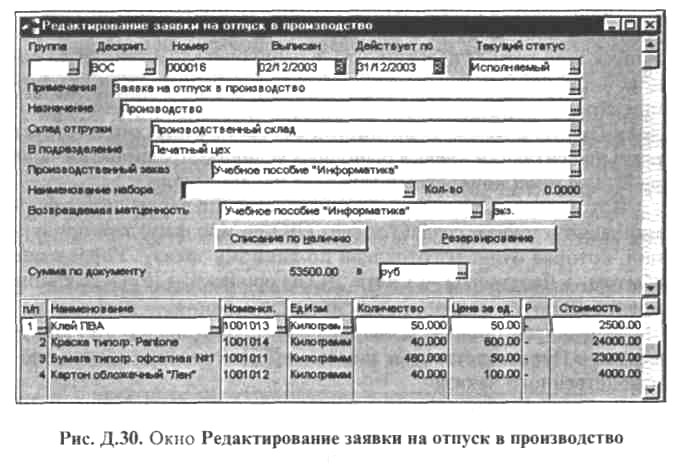
Заполняем следующие поля:
-
Номер - номер заявки на отпуск в производство, формируется путем автоматического увеличения предыдущего номера на единицу либо вводится с клавиатуры;
-
Выписан - автоматически устанавливается текущая дата, при необходимости можно ввести с клавиатуры любую дату;
-
Действует по - дата окончания периода лимитирования, по умолчанию устанавливается последний день текущего месяца.
В поле Текущий статус могут быть следующие варианты:
-
оформляемый - используется, если документ не готов для формирования сопроводительных документов, именно при этом статусе можно редактировать ДО;
-
исполняемый - сопроводительные документы и отчеты формируются только для ДО, которым присвоен этот статус;
• закрытый - в данное состояние рекомендуется переводить документ, если по нему в дальнейшем не планируется формировать сопроводительные документы и отчеты.
Значение поля Назначение выбирается нажатием клавиши [F3] из одноименного каталога. В модуле Учет материалов в производстве значение этого поля используется для установки связи назначения использования МЦ и статьи калькуляции при расчете фактической себестоимости готовой продукции.
В полях Склад отгрузки и В подразделение необходимо, используя клавишу [F3], ввести склад, с которого МЦ отпускаются в производство, и подразделение, куда они поступают.
В поле Производственный заказ выбираем с помощью клавиши [F3] производственный заказ № 6 - «Учебное пособие «Информатика»» (напомним, что именно этот заказ был сформирован в разд. Д.4). Обратите внимание на то, что после выбора производственного заказа нижняя панель заполняется автоматически. Может возникнуть вопрос: откуда взяты цены на используемые МЦ? Дело в том, что {см. рис. Д.30) в поле Склад отгрузки был указан Производственный склад. Система «взяла» для расчетов те цены, по которым МЦ были оприходованы на этот склад.
Если заказ выбран, то далее включается механизм отпуска в производство по производственному заказу. В итоге может сформироваться несколько ДО, спецификации которых заполнятся автоматически.
Отметим, что ЛЗК можно сформировать из производственного заказа. Для этого в окне Спецификация производственного заказа {см. рис. Д.26) из контекстного меню следует выбрать пункт Формирование ДО на отпуск в производство.
Теперь необходимо установить статус Исполняемый для заявки, показанной на рис. Д.30.
Можно проверить, нет ли дефицита по МЦ на производственном складе: Производство → Операции → Расчет дефицита. В случае обнаружения дефицита по какой-либо позиции следует произвести соответствующую закупку МЦ и ее оприходование на производственный склад.
2. Сформируем 02/12/2003 на основании ЛЗК № 16 накладную № 17 на отпуск материалов в производство: Производство → Документы → Накладная на отпуск в производство → [F7] -создание новой накладной (рис. Д.31). В поле По документу выбираем ЛЗК № 16, указываем МОЛ, а также откуда отпускаются материалы и куда поступают.
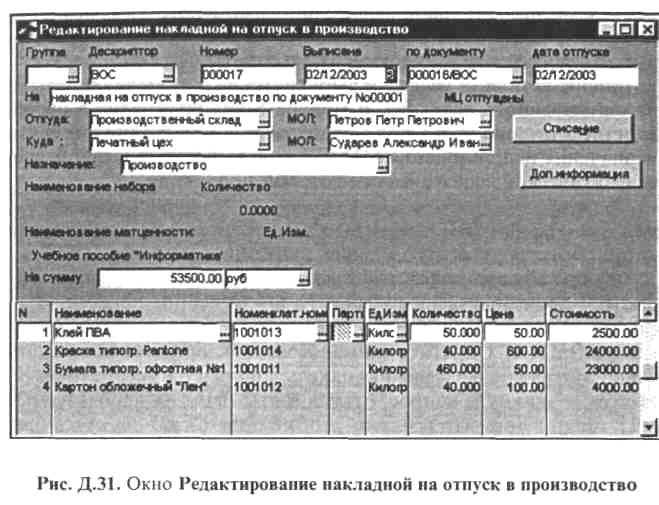
Можно осуществить списание проще, щелкнув по кнопке Списание по наличию в окне рис. Д.30.
Для просмотра на экране и распечатки накладной на отпуск в производство нажимаем комбинацию клавиш [Ctrl]+[P].
3. Сформируем 04/12/2003 накладную № 6 на приход из производства готовой продукции (5 тыс. экз. учебного пособия «Информатика») на склад готовой продукции: Производство → Документы → Накладная на приход готовой продукции → [F7] - создание новой накладной (рис. Д.32).
В поле По документу с помощью клавиши [F3] выбираем ДО № 16, в столбце Количество указываем тираж отпечатанного пособия - 5000 экз.
Как видно из значения поля На сумму (см. рис. Д.31), стоимость израсходованных на один экземпляр МЦ составляет 10 руб. 70 коп. Следует добавить энергетические расходы, заработную плату (0.55 руб./экз.), учесть амортизацию оборудования.
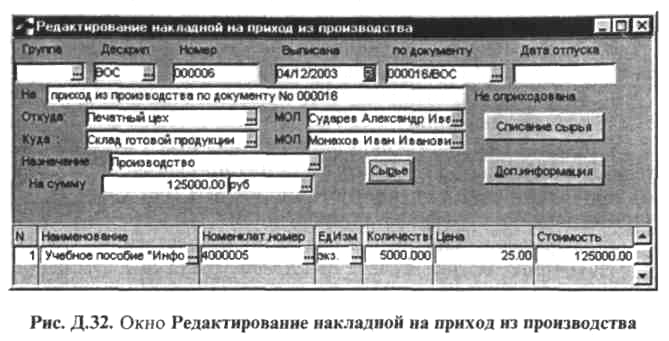
Щелчком по экранной кнопке Списание сырья оприходуем тираж учебного пособия на склад готовой продукции.
Для просмотра и распечатки накладной на приход из производства следует нажать в окне рис. Д.32 комбинацию клавиш [Ctrl]+[P].
Для просмотра и распечатки приходного и расходного ордеров необходимо в контекстном меню верхней панели окна рис. Д.32 выбрать пункт Просмотр ордеров.
Д.6.
Бухгалтерский учет
производства продукции
Задача Д.З. Оформить бухгалтерские операции по учету производства продукции, используя данные задачи Д. 2.
Бухгалтерский учет производства продукции включает три этапа.
1. Закупка и оприходование МЦ, необходимых для производства, предполагает проведение следующих проводок:
• Дебет счета 10-1 Кредит счета 60-3. Сумма проводки равна стоимости полученных организацией ТМЦ (без учета НДС);
-
Дебет счета 19-3 Кредит счета 60-3. Сумма проводки равна налогу на добавленную стоимость, уплаченному организацией;
-
Дебет счета 60-3 Кредит счета 51-1. Сумма проводки равна стоимости полученных организацией ТМЦ плюс НДС;
-
Дебет счета 68-3 Кредит счета 19-3. Сумма проводки равна НДС, уплаченному организацией.
Не будем подробно останавливаться на этих операциях, поскольку они были рассмотрены в теме Г.
2. Непосредственный учет производства продукции включает следующие операции:
-
оформление движения и расходования МЦ - передача материалов в производство: Дебет счета 20-1 Кредит счета 10-1, сумма проводки равна покупной стоимости МЦ (без учета НДС), затраченных на производство продукции;
-
оформление заработной платы производственного персонала предприятия: Дебет счета 20-1 Кредит счета 70-1, сумма проводки равна начисленной заработной плате персонала;
-
передачу готовой продукции из производства на склад: Дебет счета 43-1 Кредит счета 20-1. Сумма проводки равна себестоимости произведенной продукции.
Счет 20 Основное производство предназначен для обобщения информации о затратах производства. По дебету этого счета учитываются как прямые расходы, связанные непосредственно с выпуском продукции, так и расходы вспомогательных производств, косвенные расходы, связанные с управлением и обслуживанием основного производства, потери от брака.
По кредиту счета 20 Основное производство отражаются суммы фактической себестоимости завершенной производством продукции. Эти суммы могут списываться со счета 20 в дебет счетов 43 Готовая продукция, 40 Выпуск продукции {работ, услуг), 90 Продажи и ряда других.
Создадим субсчет 20-1 Печатное производство. Будем использовать КАУ Производственные заказы.
Счет 70 Расчеты с персоналом по оплате труда предназначен для обобщения информации о расчетах с работниками организации по оплате труда (по всем видам оплаты труда, премиям, пособиям и другим выплатам). По кредиту счета 70-1 отражаются суммы оплаты труда, причитающиеся работникам (начисленная зарплата), в корреспонденции со счетами учета затрат на производство. Очевидно, КАУ по счету 70 - Сотрудники предприятия.
Счет 43 Готовая продукция предназначен для обобщения информации о наличии и движении готовой продукции. Принятие к бухгалтерскому учету готовой продукции, изготовленной для продажи, в том числе и продукции, частично предназначенной для собственных нужд организации, отражается по дебету счета Готовая продукция в корреспонденции со счетами учета затрат на производство. Используем субсчет 43-1 Готовая продукция на складах, КАУ - Производственные заказы.
3. Реализация готовой продукции, включает следующие операции:
-
списание фактической себестоимости готовой продукции: Дебет счета 90-2 Кредит счета 43-1, сумма проводки равна себестоимости готовой продукции;
-
учет выручки от продажи готовой продукции: Дебет счета 62-4 Кредит счета 90-1, сумма проводки равна выручке от продажи готовой продукции;
-
начисление НДС с выручки от продажи готовой продукции: Дебет счета 90-3 Кредит счета 68-3, сумма проводки равна НДС;
-
учет поступления оплаты от покупателя готовой продукции: Дебет счета 51-1 Кредит счета 62-4, сумма проводки равна выручке от продажи готовой продукции.
Ряд перечисленных выше операций выполняется аналогично описанному в теме Г. Единственное отличие состоит в том, что в проводке по учету себестоимости продаж в корреспонденции с дебетом счета 90-2 вместо счета 10-1 используется счет 43-1.
Рассмотрим создание ТХО для операций, специфических для производственного контура системы.
Для операции передачи материалов в производство создадим ТХО Отпуск в производство: ХозОперации → =Н= → Настройка хозопераций → Производство → Накладная на отпуск в производство →[F7] - создание новой ТХО Отпуск в производство (рис. Д.ЗЗ).
После создания и редактирования ТХО Отпуск в производство в окне рис. Д.ЗЗ с помощью клавиши [Esc] переходим в окно рис. Д.34, где представлен список ТХО данного типа.
Для создания проводки по ТХО Отпуск в производство по данным задачи Д.2 подаем команды ХозОперации → Операции → Разноска хозяйственных операций → Производство → Накладная на отпуск в производство. В открывшемся списке выбираем накладную № 00017 от 02/12/2003, соответствующую задаче Д.2, и выполняем ее привязку к ТХО Отпуск в производство. Эти действия иллюстрируются рис. Д.35.
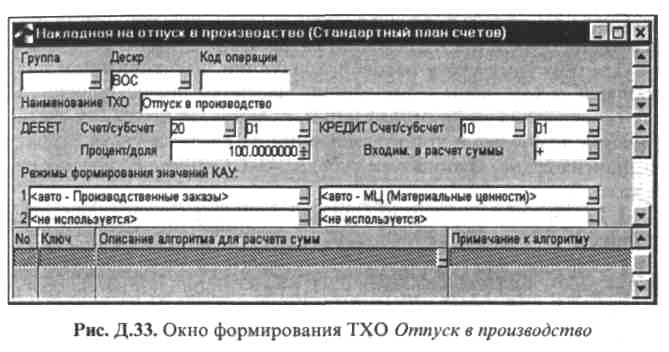
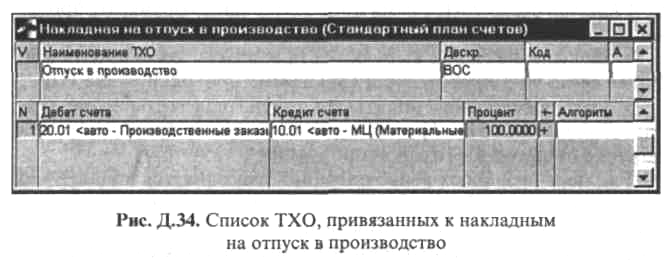
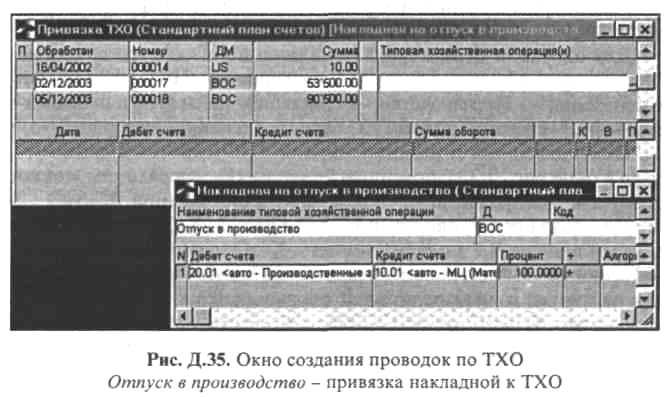
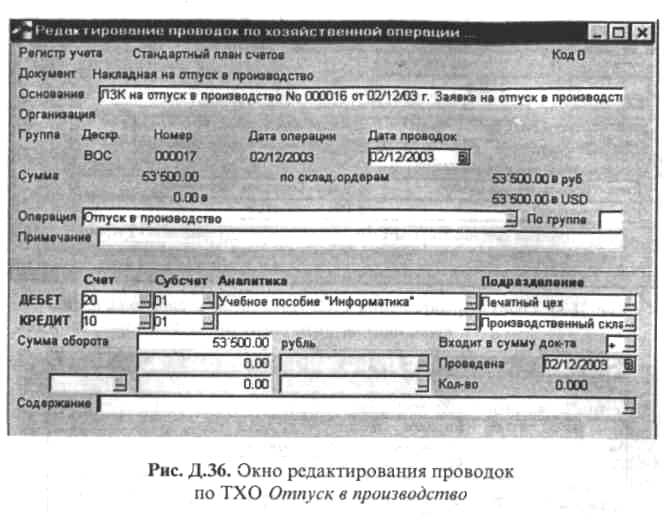
При необходимости из окна рис. Д.35 с помощью клавиши [Enter] можно перейти в окно редактирования проводок (рис. Д.36).
После создания проводок в левом крайнем столбце окна Привязка ТХО (см. рис. Д.35) появляется символ «V». Это означает, что по данной записи (документу) проведена привязка ТХО и сформированы проводки.
Перейдем к оформлению заработной платы производственного персонала. В версии системы «Галактика 5.8» реализованы два метода формирования проводок - по явно указанной корреспонденции счетов и по ссылкам на ТХО.
ТХО Начисление заработной платы производственным рабочим сформируем командой Заработная плата → Настройка системы → Настройка хозопераций →[F7] - создание новой ТХО (рис. Д.37). Заметим, что эту операцию можно выполнить и непосредственно при работе с Лицевым счетом работника.
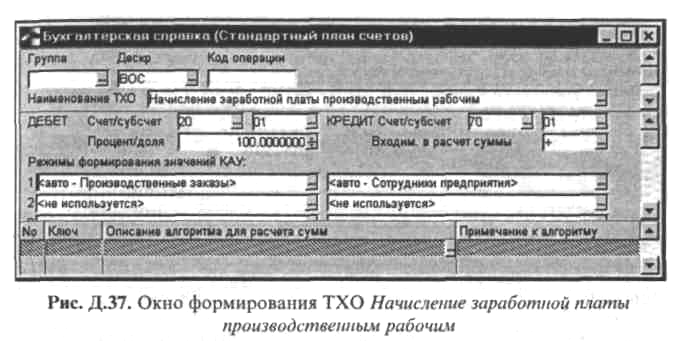
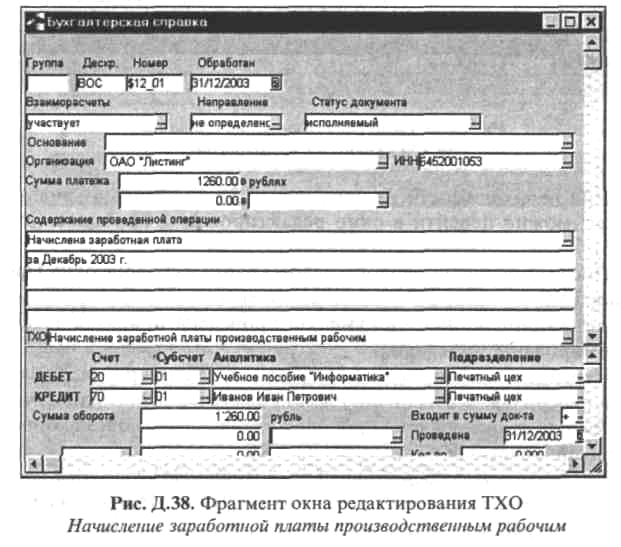
В поле ТХО выбираем Начисление заработной платы производственным рабочим. Таким образом, после выполнения начисления заработной платы в модуле Заработная плата будут автоматически сформированы проводки, отражающие начисленную заработную плату на счете 70-1.
На рис. Д.38 отражено начисление заработной платы печатнику Иванову И.П. за выполнение операций Печать офсетная и Резка бумаги по заказу № 6. Аналогичным образом начисляем заработную плату переплетчику Жданову Н.Н. за выполнение операции Переплет по заказу № 6 в сумме 1488 руб.
Вопросы начисления подоходного налога, единого социального налога и ряд других в рамках данного учебного пособия не рассматриваются.
ТХО, отражающая передачу готовой продукции из производства на склад готовой продукции, создается командами ХозОпе-рации → =Н= →Настройка ХозОпераций → Производство → Накладная на приход готовой продукции → F7 - создание новой ТХО Приход готовой продукции (рис. Д.39).
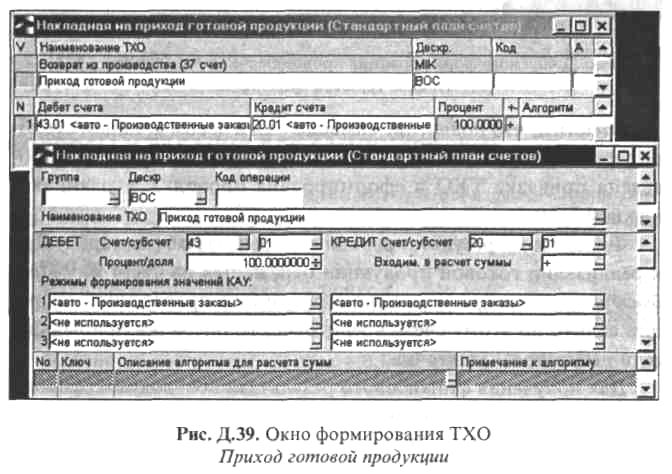

Накладная на приход готовой продукции. В открывшемся списке выбираем накладную № 000006 от 04/12/2003, соответствующую задаче Д.2, и выполняем ее привязку к ТХО Приход готовой продукции (рис. Д.40).
Отметим, что появление символа «V» в левом крайнем столбце верхнего окна Привязка ТХО (см. рис. Д.40) означает, что проведена привязка ТХО и сформирована проводка, указанная в нижнем окне.
Финансовый результат выполнения заказа № 6 (см. задачу Д.2) и реализации готовой продукции отражается на счете 90.9 Прибыль/убыток от продаж. Если в результате проведенной операции сальдо по этому счету кредитовое, то операция прибыльна, если дебетовое - убыточна.
Для получения финансового результата необходимо сформировать следующие проводки:
-
Дебет счета 90-1 Кредит счета 90-9. Сумма проводки равна выручке от продажи, т.е. 125 000 руб.;
-
Дебет счета 90-9 Кредит счета 90-2. Сумма проводки равна себестоимости готовой продукции - 56 249.50 руб., т.е. сумме расходов на МЦ (53 500 руб.) и трудозатрат (2749.50 руб.);
-
Дебет счета 90-9 Кредит счета 90-3. Сумма проводки равна НДС, перечисленному в бюджет, т.е. 20 833.33 руб.
Эти операции можно представить следующим образом.
|
Счет 90-9 |
|
|
Дебет |
Кредит |
|
56 249.50 руб. |
125 000 руб. |
|
20 833.33 руб. |
|
|
Итого по дебету |
|
|
77 082.83 руб. |
|
|
|
|
|
Сальдо |
47 917.17 руб. |
Как видим, обороты по дебету счета 90.9 составили 77 082.83 руб., по кредиту - 125 000.00 руб. Таким образом, сальдо по счету 90.9 будет кредитовым и равным 47 917.17 руб. Эта величина и будет прибылью предприятия от производства и реализации продукции, изготовленной по заказу № 6.
Отметим, что нами не учтены такие составляющие себестоимости, как общепроизводственные расходы и ряд других. Поэтому приведенная оценка прибыли носит весьма приближенный характер.
